iPhone5S手机朗读文字功能设置方法介绍
摘要:iPhone5S怎么设置手机朗读文字?文字太多,看起来眼睛太累该怎么办呢?没事,手机设置朗读文字就不会了,让小编教大家如何做吧!赶快拿起手机...
iPhone5S怎么设置手机朗读文字?文字太多,看起来眼睛太累该怎么办呢?没事,手机设置朗读文字就不会了,让小编教大家如何做吧!赶快拿起手机设置吧,让你的手机为你朗读文字,看新闻或文章朗读起来更方便。
相关知识:iphone5s忘记锁屏密码怎么办?
1)首先在手机桌面打开【设置】,进去以后点击【通用】。(如下图所示)
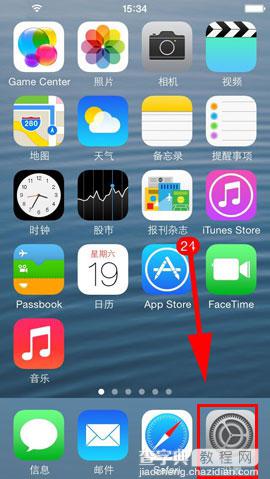
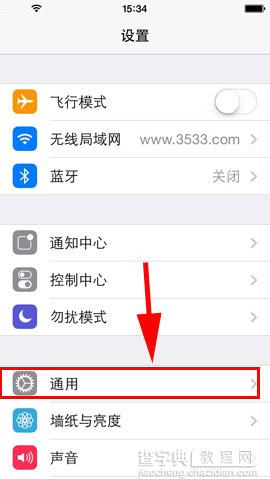
2)然后大家选择【辅助功能】点击,随后点击【朗读所选项】。(如下图所示)
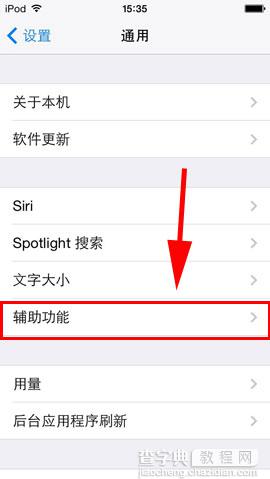
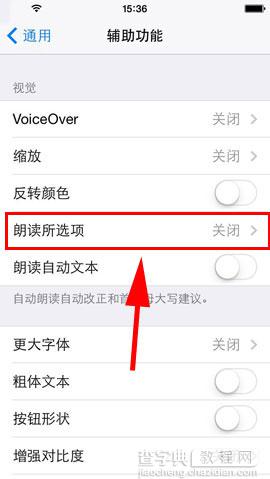
3)然后在【朗读所选项】后方按钮点击打开。接着大家选择【噪音】。(如下图所示)
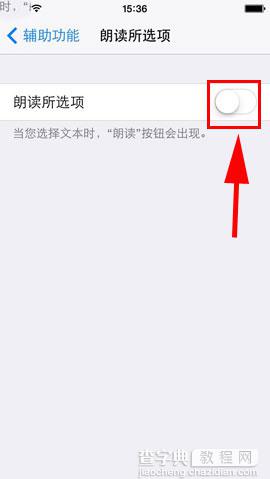
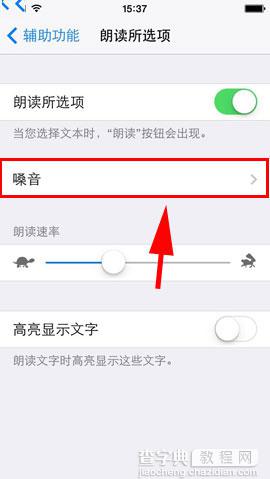
3)接下来大家选择自己想要手机朗读的语言,最后在看文章时候长按字体,把全部字体选择,点击【朗读】即可完成。(如下图所示)
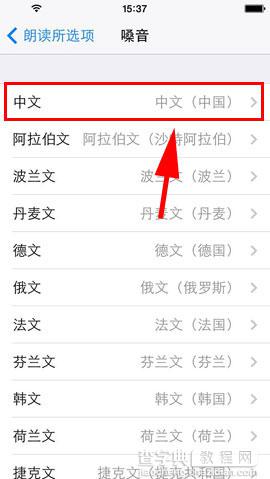
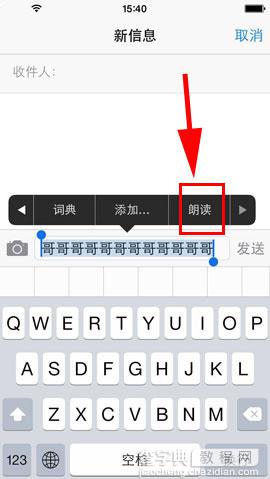
【iPhone5S手机朗读文字功能设置方法介绍】相关文章:
★ iPhone苹果手机iOS 8.3系统输入键盘布局修改介绍
